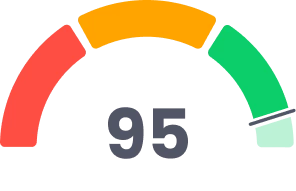Nói về các trình giả lập Android phổ biến nhất hiện nay, chắc hẳn ai cũng sẽ nghĩ ngay tới BlueStacks hay Windroy, nhưng có một giả lập khác cũng đang được người dùng khá tin tưởng và sử dụng nhiều không kém, đó là phần mềm giả lập Android Genymotion. Trong bài viết dưới đây, chúng tôi sẽ giải thích cho bạn vì sao người dùng lại tin tưởng sử dụng và cài đặt Genymotion nhiều như vậy.
Phần mềm giả lập Android Genymotion là gì?
Genymotion là một trình giả lập android nhẹ phổ biến dựa trên VirtualBox. Nếu bạn chơi game đồ họa 3D nặng như PUBG Mobile, yêu cầu dung lượng từ 2 GB trở lên, thì máy ảo Genymotion sẽ giúp bạn có thể dễ dàng trải nghiệm chúng trên PC hoặc máy tính xách tay mà không gặp phải trở ngại về vấn đề hiệu suất.
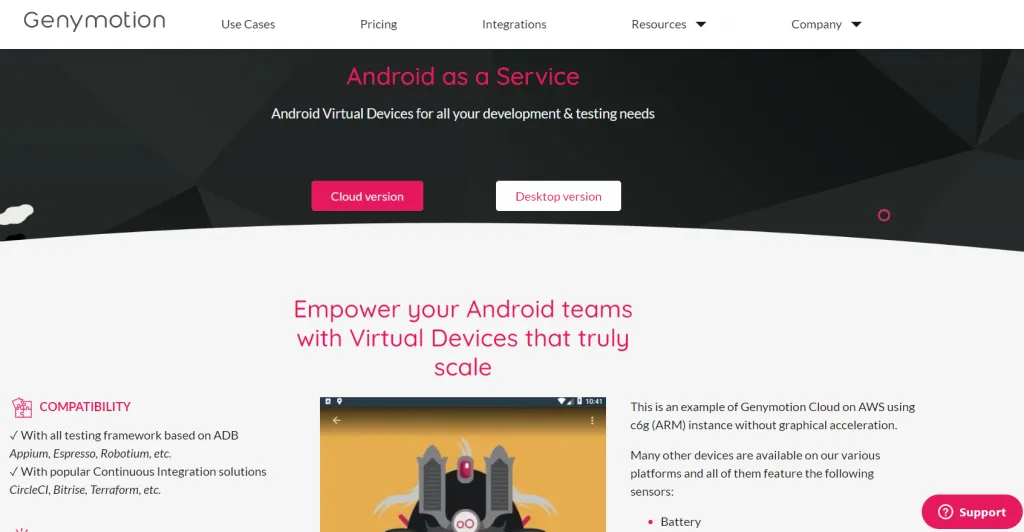
Bên cạnh Genymotion, người dùng có thể sử dụng thêm các trình giả lập khác như Bluestacks và Nox. Hai trình giả lập này sẽ hỗ trợ bạn rất tốt trong việc treo game online.
Ưu điểm khi sử dụng máy ảo Genymotion
- Tăng tốc xử lý đồ họa của OpenGL giúp các tác vụ dựng hình sẽ nhanh hơn rất nhiều.
- Hỗ trợ đa dạng thiết bị máy ảo từ nhiều hãng điện thoại: Samsung, Nexus, LG, HTC,… với nhiều loại kích cỡ màn hình.
- Hỗ trợ đầy đủ các phiên bản của Android từ 2.3 đến 6.0.
- Có thể khởi động và chạy nhiều máy ảo cùng lúc nếu có đủ bộ nhớ.
- Sử dụng webcam của máy tính xách tay giống như máy ảnh trên điện thoại Android.
- Dễ dàng hoạt động trên nhiều hệ điều hành Linux, Windows, Mac OS.
- Có Plugin hỗ trợ debug và cài đặt Genymotion trên Android Studio đơn giản .
- Các máy ảo đều đã được root sẵn nên có thể can thiệp sâu trong hệ điều hành.
- Đặc biệt, máy ảo Genymotion khá nhẹ. File image của máy ảo dung lượng chỉ khoảng 100 – 250MB và khi chạy cũng chỉ tốn chừng đó RAM.
Cấu hình yêu cầu để cài đặt Genymotion
- Card đồ họa OpenGL 2.0.
- CPU hỗ trợ VT-x hoặc AMD-V và kích hoạt thiết lập BIOS.
- Tối thiểu 2GB RAM.
- Dung lượng trống ổ cứng ít nhất là 2GB đề cài đặt Genymotion và các máy ảo chạy Genymotion (nếu bạn cài đặt nhiều máy ảo và chạy nhiều phần mềm cài đặt cùng 1 lúc thì sẽ nhiều dung lượng hơn).
- Độ phân giải màn hình tối thiểu 1024 x 768 pixel.
- Oracle VirtualBox 4.1.
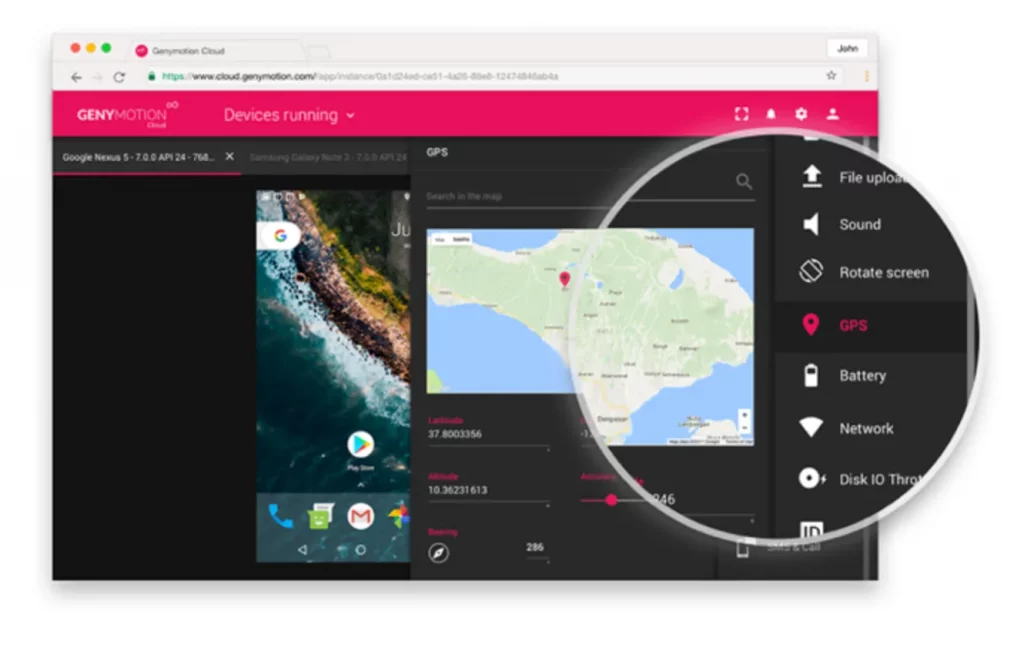
Hướng dẫn cài đặt Genymotion trên Windows và tạo thiết bị giả lập Android.
Dưới đây là một số hướng dẫn giúp bạn cài đặt Genymotion trên Windows nhanh chóng và hiệu quả nhất. Cụ thể như sau:
Bước 1: Đăng ký tạo tài khoản Genymotion
Genymotion yêu cầu phải tạo một tài khoản mới cho phép sử dụng máy ảo. Để đăng ký, bạn truy cập đường dẫn https://www-v1.genymotion.com/account/create/ và tạo một tài khoản miễn phí (dù bị giới hạn một số tính năng nhưng không đáng kể).
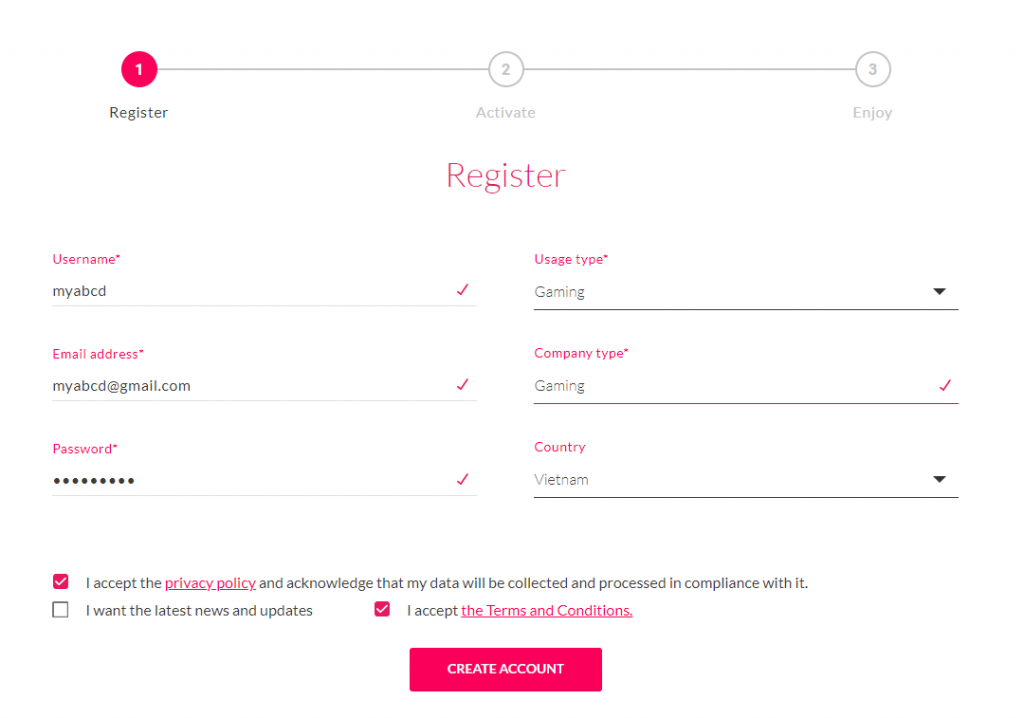
- Username: Tài khoản dùng để đăng nhập.
- Email Address: Nhập vào địa chỉ email đăng ký.
- Password: Mật khẩu dùng để đăng nhập.
- Company type: Ở mục loại hình doanh nghiệp này, tùy vào mục đích của bạn để lựa chọn cho phù hợp.
- Usage type: Mục đích sử dụng thì cũng tùy vào từng cá nhân mà lựa chọn
- Click vào I accept the privacy policy and acknowledge that my data will be collected and processed in compliance with it và I accept the Terms and Conditions để đồng ý điều khoản của nhà cung cấp sản phẩm.
- Sau đó nhấn nút CREATE ACCOUNT.
- Sau khi đăng ký xong, hãy vào hộp thư check mail để nhận link kích hoạt, click vào link kích hoạt tài khoản. Vậy là chúng ta đã sẵn sàng để tải Genymotion.
Bước 2: Tải và cài đặt Genymotion
Để tải Genymotion, truy cập vào trang https://www.genymotion.com/download/.
Sẽ có 3 hệ điều hành cho bạn lựa chọn để cài đặt Genymotion. Vì ở đây chúng ta đang thực hiện cài đặt trên Windows nên tải về bản dành cho Windows.
Bấm chọn vào Download for Windows – 147MB nếu chưa cài đặt VirtualBox – VirtualBox là một phần mềm ảo hóa miễn phí, phần mềm này sẽ tận dụng phần cứng của máy tính hiện tại của bạn để cho phép VirtualBox chạy nhiều hệ điều hành tại cùng một thời điểm. Và để chạy được Genymotion thì chúng ta cần tới nó.
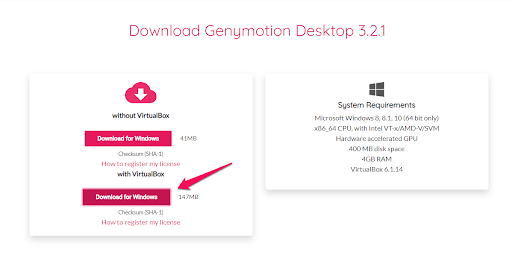
Bước 3: Cài đặt VirtualBox
Nhấp vào Next để đồng ý thiết lập của Oracle VM VirtualBox Wizard.
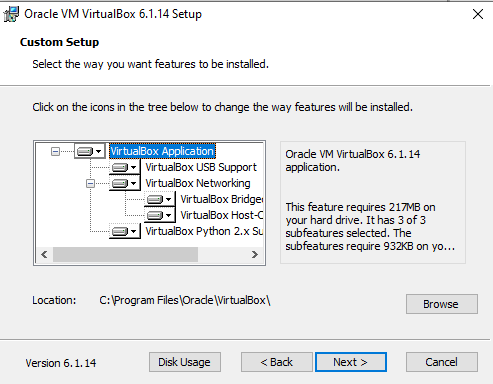
Nhấp vào Next để tiếp tục, bạn sẽ thấy các tùy chọn tạo các mục menu, shortcut và thanh khởi động nhanh VirtualBox.
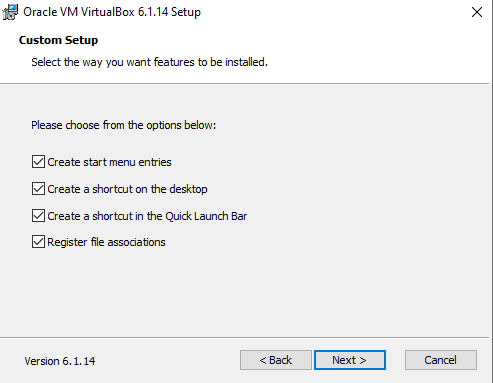
Trong quá trình cài đặt có thể thấy xuất hiện các cảnh báo về việc tạm thời ngắt kết nối mạng. Bạn có thể yên tâm bỏ qua thông báo này. Nhấp vào Yes để tiếp tục. Sau đó, bấm Install để tiến hành cài đặt. Khi quá trình cài đặt kết thúc, nhấp vào Finish.
Bước 4: Khởi chạy và kích hoạt máy ảo Genymotion
Ở ngoài Desktop, các bạn mở bằng cách click vào biểu tượng Genymotion. Ứng dụng sẽ khởi chạy trên màn hình Windows 10.
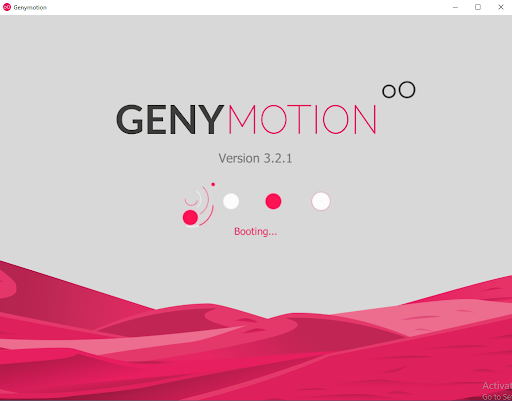
Tiếp theo, đăng nhập bằng tài khoản đã đăng ký trong bước 1 rồi bấm Next.
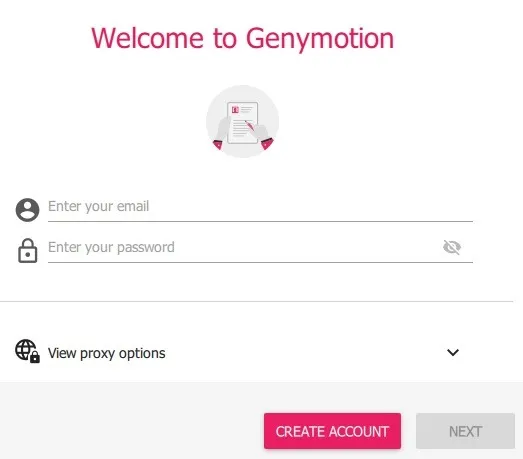
Khi cửa sổ yêu cầu bản quyền xuất hiện, hãy chọn Personal Use nếu bạn không có key bản quyền. Tiếp tục bấm Next.
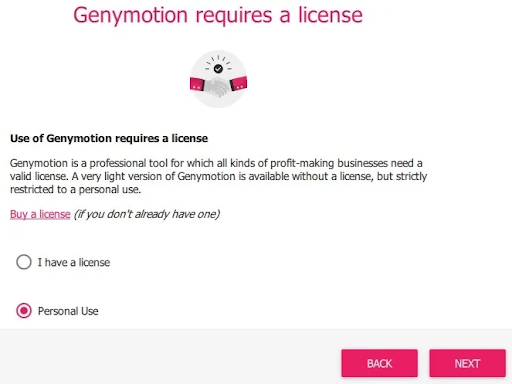
Cuối cùng, bạn phải đồng ý với thỏa thuận cấp phép người dùng trước khi bảng điều khiển Genymotion mở trên màn hình.
Bước 5: Cài đặt thiết bị ảo trong Genymotion
Ở màn hình chính, click vào icon dấu (+) để cài đặt thiết bị di động ảo và chạy trình giả lập. Bạn có thể chạy nhiều thiết bị ảo trên Windows 10 tùy thuộc vào dung lượng RAM.
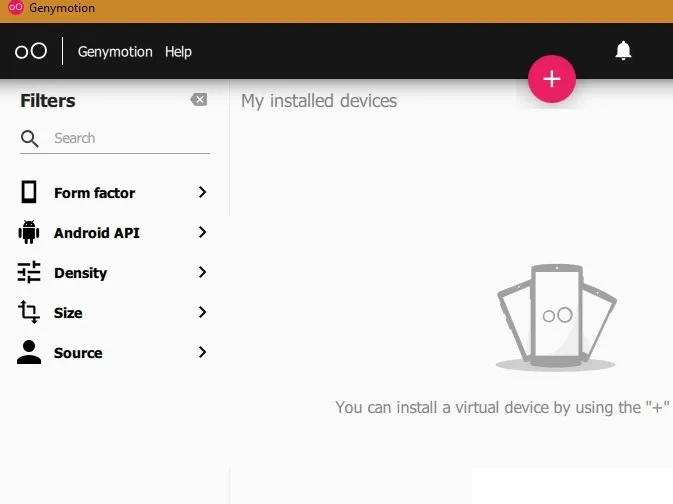
Chọn thiết bị ảo dựa trên mục đích cấu hình cần thiết. Bạn có thể dùng thử “Custom Phone” đơn giản nhất (khi không cần dùng bạn có thể xóa các thiết bị ảo một cách dễ dàng). Bấm Next.
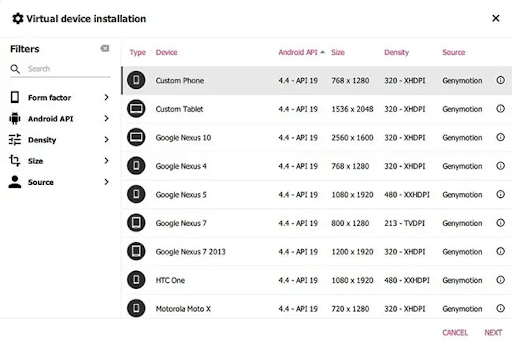
Trong phần này, bạn có thể thiết lập các thông số khác nhau liên quan đến thiết bị ảo của mình, bao gồm tên thiết bị, phiên bản Android (nên chọn từ 4.4 trở lên) và RAM (khuyến nghị tối thiểu 2GB). Bấm Install.
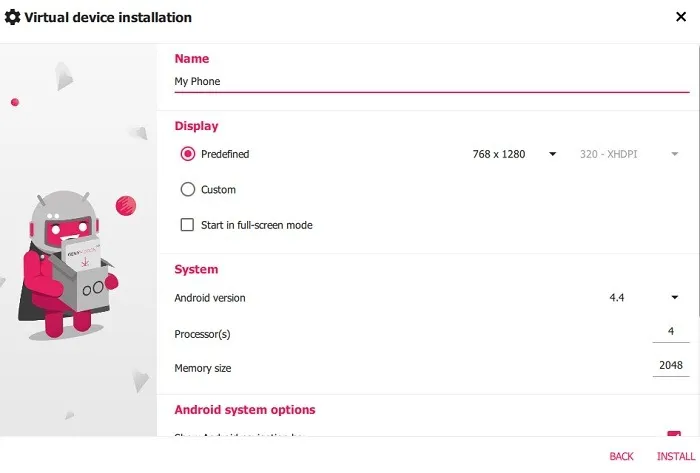
Chỉ mất một chút thời gian để thiết bị ảo được cài đặt.
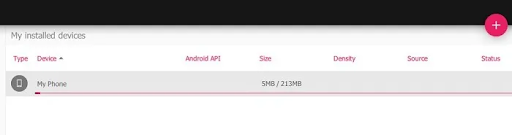
Khi xuất hiện màn hình thông báo như bên dưới thì việc cài đặt thiết bị máy ảo Genymotion đã thành công.
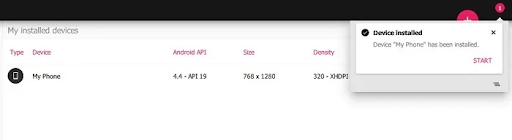
Bước 6: Khởi động thiết bị ảo và chạy ứng dụng Android trên Windows 10
Trình giả lập thiết bị ảo mở dưới dạng một tùy chọn riêng trên Windows 10.
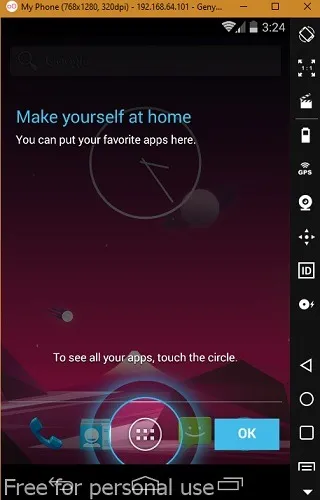
Bạn có thể trải nghiệm các ứng dụng trong màn hình chính của Windows 10 giống như trên điện thoại hoặc máy tính bảng thông thường.
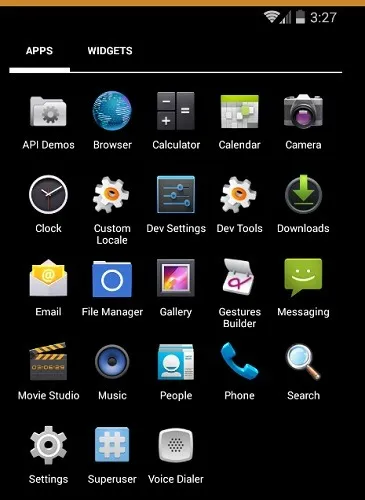
Chuyển đến cửa sổ trình duyệt để tải game, chẳng hạn như PUBG Mobile. Tuy nhiên, đối với công việc giả lập nghiêm túc, bạn cần Google Play Store được tải xuống từ Google Apps – có thể được truy cập từ khay hệ thống bên phải.
Ngoài ra bạn có thể cài CH play cho máy ảo Genymotion qua 7 bước đơn giản.
Bạn cần đăng nhập tài khoản Google Play trước khi tải xuống các ứng dụng. GApps chỉ có dung lượng 70MB, vì vậy bạn có thể tải xuống để truy cập Play Store.
Sau khi Play Store được cài đặt, phần mềm giả lập sẽ yêu cầu khởi động lại thiết bị. Bạn không cần thiết phải khởi động lại máy tính mà chỉ cần restart lại trình giả lập là được. Quá trình này sẽ diễn ra trong vài phút.
Giờ đây, bạn có thể tải xuống trực tiếp bất kỳ game hoặc ứng dụng nào bạn muốn từ Play Store. Nếu một số ứng dụng như PUBG Mobile không được hỗ trợ, thì bạn cần một máy ảo với phiên bản Android cao hơn và nhiều RAM hơn. Ứng dụng đã tải xuống được cài đặt trên máy ảo Genymotion như hình bên dưới.
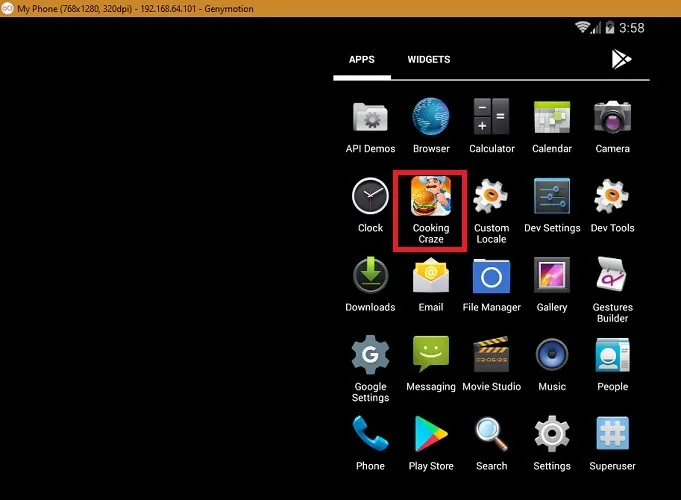
Lưu ý rằng, nếu sử dụng Genymotion để chạy nhiều phần mềm giả lập cùng lúc hoặc treo game trong thời gian dài thì bạn có thể gặp phải tình trạng giật, lag,… Điều này có thể gây khó chịu trong quá trình sử dụng và ảnh hưởng trực tiếp tới trải nghiệm của bạn. Nếu không muốn gặp phải những tình trạng này thì bạn nên cân nhắc sử dụng VPS GPU.
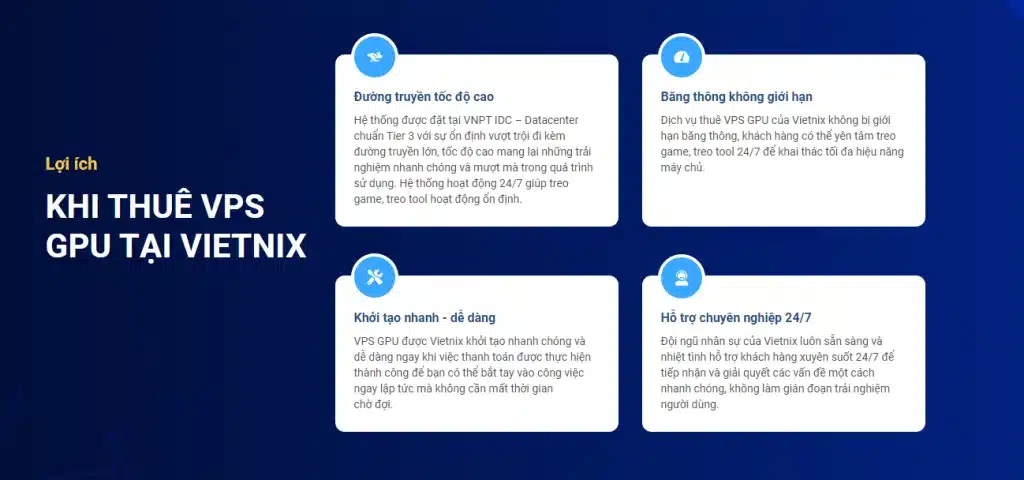
VPS GPU là một máy chủ ảo được trang bị các bộ phận tương tự như máy tính thật với CPU, RAM, ổ cứng, GPU,… Điểm đặc biệt là bạn có thể cài đặt và kết nối VPS GPU ngay trên máy tính của mình.
Khi đó, các phần mềm sẽ hoạt động trên nền tảng của VPS GPU chứ không chiếm dụng tài nguyên của máy. Vì vậy dù máy tính có cấu hình thấp thì vẫn có thể chạy nhiều phần mềm giả lập cùng lúc một cách mượt mà nhất.
Hiện nay, Vietnix đang cung cấp dịch vụ VPS GPU dành cho những người đang có nhu cầu sử dụng giả lập để chơi game đồ họa cao hoặc treo nhiều giả lập cùng lúc. Tùy theo nhu cầu sử dụng mà bạn có thể lựa chọn gói dịch vụ cho phù hợp. Quá trình cài đặt khá đơn giản, nhanh chóng, dù bạn không quá am hiểu về công nghệ vẫn có thể thực hiện thành công. Nếu trong quá trình này gặp bất cứ khó khăn nào thì đội ngũ nhân viên kỹ thuật của Vietnix sẽ hỗ trợ bạn.
Câu hỏi thường gặp
Trình giả lập Genymotion có miễn phí không?
Genymotion là một trong những trình giả lập Android miễn phí tốt nhất trên thị trường. Phần mềm này được coi là nhẹ và dễ cài đặt nhất đối với PC.
Phần mềm Genymotion có yêu cầu ảo hóa không?
Ảo hóa là một phần quan trọng của Genymotion. Để chạy được thiết bị giả lập đòi hỏi CPU của bạn phải hỗ trợ công nghệ ảo hóa.
Kết luận
Trên đây là những ưu điểm cũng như hướng hướng dẫn cách cài đặt phần mềm giả lập Android được coi như là nhẹ và tốt nhất đối với PC. Quá trình cài đặt tuy hơi dài nhưng không hề phức tạp và yêu cầu gì nhiều. Bạn hãy thử cài đặt Genymotion một lần để trải nghiệm với phần mềm giả lập Android đặc biệt này xem sao nhé!